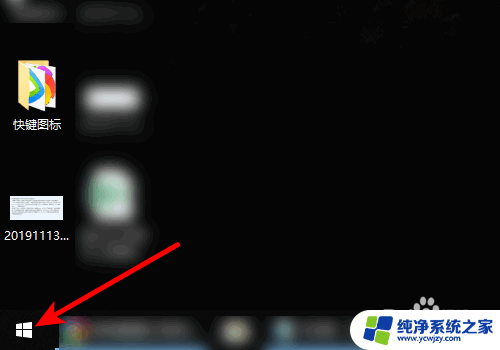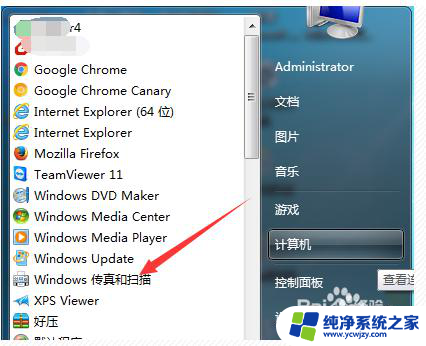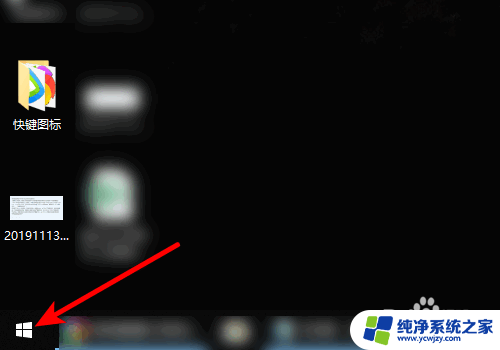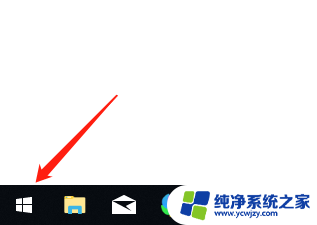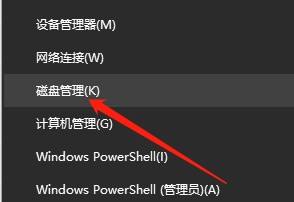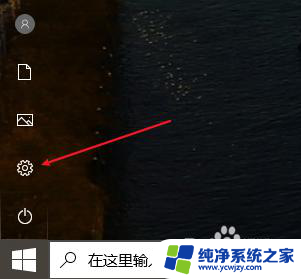win10defender定期扫描 如何启用 Windows Defender 的定期扫描功能
win10defender定期扫描,Windows Defender是Windows 10操作系统内置的一款杀毒软件,它具备强大的安全防护功能,可以保护我们的计算机免受恶意软件的侵害,而在日常使用中我们可以进一步增强Windows Defender的保护能力,通过启用其定期扫描功能来进行全面的安全检查。定期扫描功能可以自动在计算机空闲时对系统进行病毒和恶意软件的扫描,确保我们的计算机始终处于安全的状态。那么接下来我们就来了解一下如何启用Windows Defender的定期扫描功能。
方法如下:
1.首先我们打开电脑的windows设置,然后点击左下角的更新和安全。如下图所示。
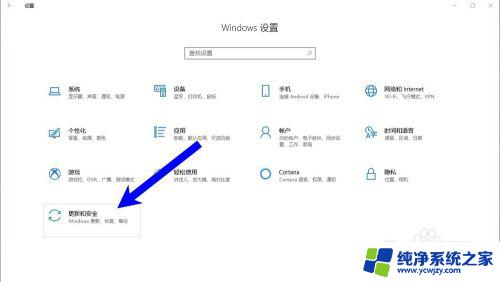
2.接着我们点击左侧列表的windows安全,如下图所示。
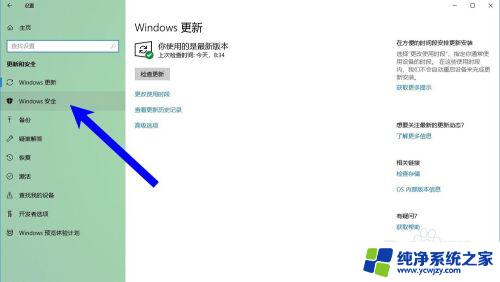
3.然后我们点击打开 Windows Defender 安全中心,如下图所示。
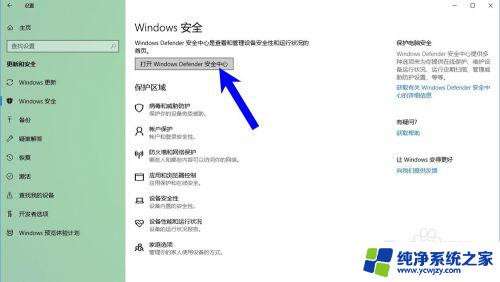
4.在安全性概览页面,我们点击病毒和威胁防护,如下图所示。
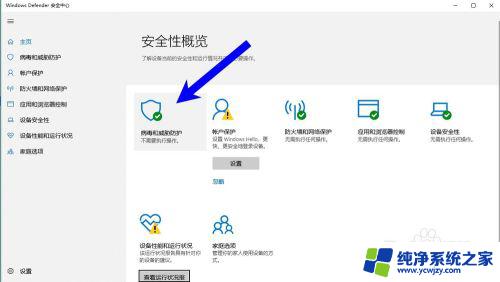
5.接着我们点击防病毒软件选项,右侧的小箭头,如下图所示。
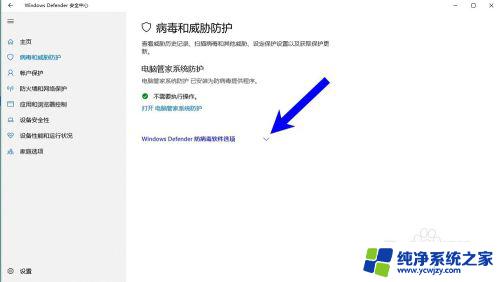
6.我们打开定期扫描下方的开关就可以了,这样我们的电脑就会定期扫描电脑中的病毒。如下图所示。
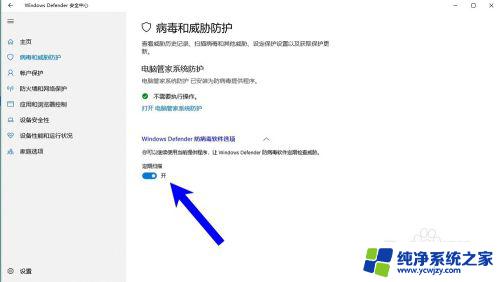
以上是win10defender定期扫描的全部内容,如果您遇到此类问题,只需按照小编的操作进行解决,非常简单快捷,一步到位。